
アイ・オー・データ GV-LSMIXER/I 「 LIVE ARISER 」 試用レポート
アイオーデータさんから ライブ配信機器である、iPad連動型ストリーミングBOX「LIVE ARISER(GV-LSMIXER/I)」をお借りしたのでレポートしたいと思います。
最初にお断りしておきます。長文です。そしてわりと辛口です。
筆者はジャズ喫茶を経営し、ジャズライブを配信しています。
音楽配信の観点からこのレポートを書いています。

まずは、良い点、悪い点から。
・良い点
・PCが不要(iPadで直観的に使える)
・4k60pまで低遅延のパススルー
・2ストリームに同時配信できる(すごい!)
・ガジェット感がすごくてカッコイイ
・ゲーム配信やモノレビュー配信、セミナー配信に向いている
・悪い点
・映像入力は60fpsなのに出力は30fpsまで
・音声のイコライジングはできない
・音声ビットレートが128kbps(ファームウェア更新で192kbpsに)
・PCが接続できない。PC「も」接続できたらよかった
・マルチカメラの音楽配信には不向き
・録画できない(ファームウェア更新で録画可能に)
・iPadアプリがよく強制終了される
・価格が高い
と、ざっくりとした感想は以上となります。
ここからは、各ポイントをじっくりとみていきましょう~

製品紹介WEBサイト
https://www.iodata.jp/product/av/streaming-box/gv-lsmixeri/sp.htm
を見てみると・・・。
「PC不要でライブ配信できるオールインワンの配信機器」
というキャッチコピーが目に飛び込んできます。
その説明の通り、パソコン不要で、iPadだけで比較的凝った配信画面を簡単に作成、配信できる製品です。
では、スペックを見ていきましょう。
まずは入力の仕様から。
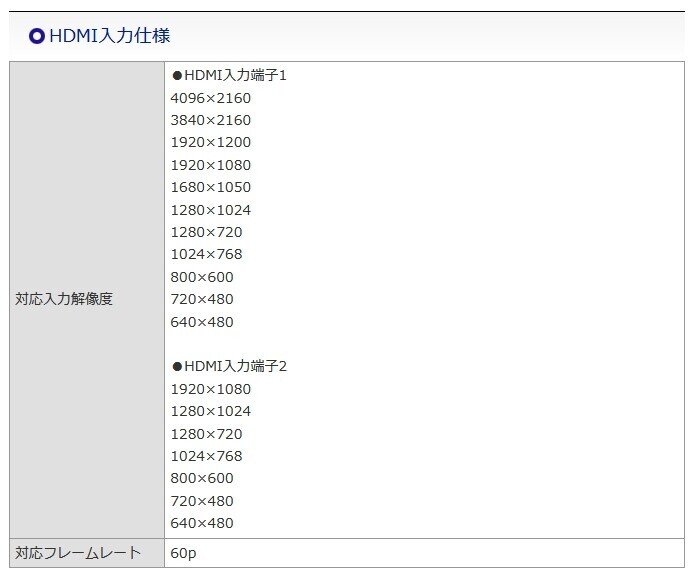
入力可能な解像度は、4K以外にも色々な解像度にも対応しているので特殊なサイズでもないかぎり困ることはないでしょう。
フレームレートは最大60p。
続いて、出力の仕様をみてみましょう。

出力はフルHD(1920×1080)までとなっています。
4Kパススルーにも対応していることわかります。
これはゲーム配信においては重要なポイントです。
特に今流行りのFPSゲームをプレイする時には30pと60pの差はかなり大きいものとなります。
ちょっと気になったのが・・・
「対応フレームレート 60p(配信映像30p)」
HDMIの出力は60pなんですが、配信映像30p・・・配信映像は30p・・・・
なんでそこ60pじゃないねん!!!
これはいかんですよ!!マジで!(怒)
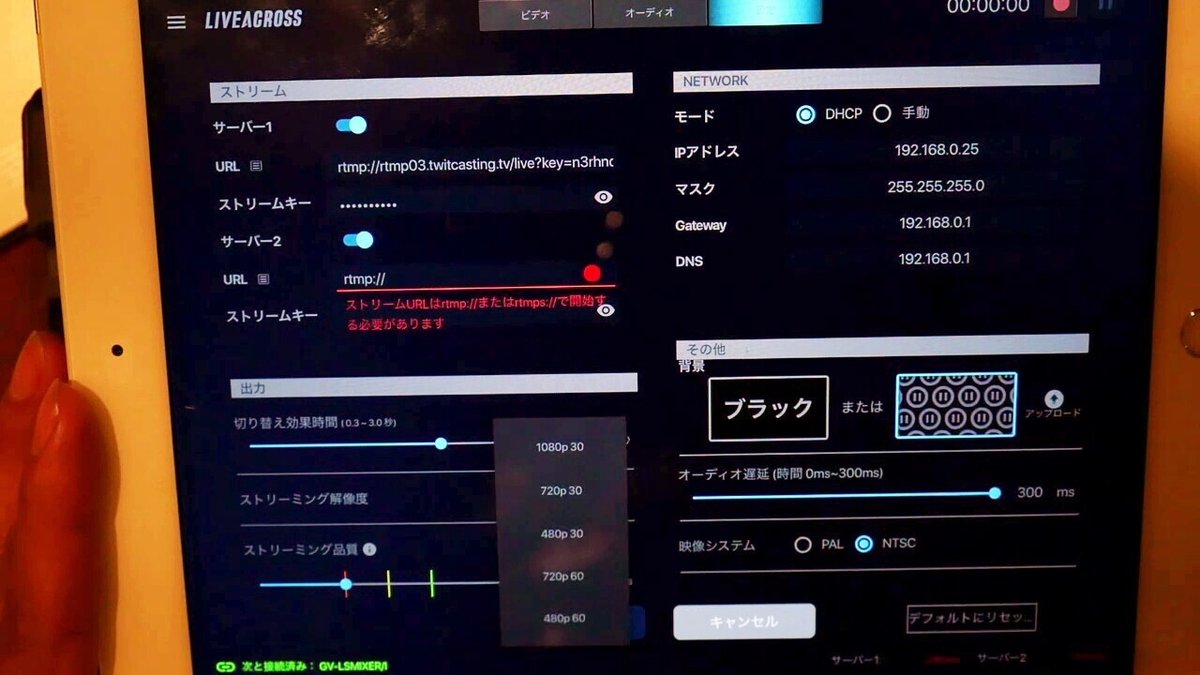
確かに設定メニューも「1080p30」が上限になっています。(悲)
ゲーム配信時はプレイには影響ないので実際には問題にならないかもしれません。
音楽配信においてはドラムのスティックの動き等の滑らかさが足りないといった状態になります。カメラの速いパンにもブレ感が増します。
あ”~~~~なんか残念すぎる。
先発製品のLIVE ARISER「GV-LSBOX」では60pを実現していたんですけどねぇ・・・

さらには音声ビットレートが128kbps固定。
パンとボリューム以外のイコライジング、PAD以外はできません。
ソース別のコンプレッサーやノイズゲートなどの機能もありません。
※PGM出力のコンプレッサーはあります(2021.4.24追記)
AACやサンプリングレート48kHzは標準的ですが、ビットレート128kbpsは低い!せめて128~320kbpsで選べるようにしてほしい!最低でも192kbpsは欲しいヨ!
ウェビナーやモノレビューなんかはこれで十分なのかもしれませんが、音楽配信における128kbpsなんてほんと最低ラインですよ。
イコライジングは外部ミキサーに任せるとしても、このビットレートは音質にこだわる人には大きなマイナスポイントとなります。
ミュージシャンはいい音で届けたいんです。
絵よりも音の方が重要なぐらい。
ファームウェア改良で60pや320kbpsにできないのですかね?この2点は今後改良されることを切に願います!!
フゥ~~~~ちょいと毒づきましたが続けます。
このGV-LSMIXER/Iは、商品サイトで紹介されている使用例からもウェビナーやトーク配信などの比較的小規模な機材構成の配信を想定しているようです。音楽配信には向いてないのかな?
そして、配信に慣れていない方をメインターゲットにしているようです。
【 シーン作成もiPadで手軽に♪ 】
iPadで動く制御アプリ「LIVE ACROSS」。
主としてこのアプリで制御していくことになります。
シーン作成や各種設定ができるのですが、このアプリがとてもよくできていて、全く専門的知識がなくても直感的にサクサクっとシーンを作成することができます。♪マークつけれるぐらい簡単です。
ほんと、これは配信初心者には非常にありがたいアプリだと思います。

最大で8つのシーンを登録できます。
配信時はこれを本体の1~8のボタンを使って切り替えていくわけです。
あらかじめ用途別のサンプルシーンが収録されていて、それを色々とカスタマイズしていくことで使い方を覚えていけます。
※太い指の人は細かい操作がしづらいかもしれません。スタイラスペンがあると操作しやすいと思います。

こんなニュース番組風のテロップや画像が最初から用意されています。
説明書とか見て覚えるんじゃなくて、実際に触って覚えていこうよ!という感じでとても好感が持てます。

PnP(ピクチャ・イン・ピクチャ)の枠をつけたり、タイトルつけたり、テロップを重ねたり、大きさを変えたりすることも簡単にできます。
iPad内やiCloud上にある自作のロゴや写真なども使えます。

PnPを設定してファミコンミニとカメラを接続してみました。
ゲーム配信などでよく見る画面がいとも簡単に作れてしまいました。
※写真はPnPの表示位置が悪くてゲーム難易度がやたら高くなってしまった悪例(笑)もちろんPnPの表示位置やサイズは任意に変更できます。

PnPだけでなく2台のカメラ映像をこんな感じに2分割にすることも簡単にできちゃいます。ほんとめちゃ簡単!!
あまりに簡単なので創作意欲がモリモリと湧いてきます♪
【 複数の配信サイトに同時配信!! 】

配信設定も、RMTPとストリームキーを入れて、映像ビットレートを設定するだけ。
しかも、2ストリームに同時配信できる!!Youtubeとツイキャスに同時配信!!ってのが簡単にできます。
実際、Youtubeとツイキャスに同時配信してみましたが、コマ落ちすることもなく良好な配信を行うことができました。
ヘタクソなゲーム配信をマルチで配信する自虐行為に成功・・・・(汗)
この機能はもっと大きくアピールしてもよいと思います!
マジでこの機能はありがたい。個人的にこの2ストリーム配信という機能がこの製品の最大のウリだと思います!
※LIVE ARISER「GV-LSBOX」の方は3ストリーム同時配信!!
【 必要最小限の音声セクション 】

そして音声設定画面。本当に必要最小限。
最大4系統の入力のオン・オフとボリューム、パン、PAD、配信出力ボリューム、ヘッドフォンボリュームだけです。
レベルメーターはありますが、コンプレッサーやリミッター、イコライザーなどはありません。完全に割り切っている感じですね。これだけでなんとかなる!って感じでしょうか。
本体側のボタンやダイヤルでも操作することが可能ですがiPad側で操作した方が分かりやすいでしょう。
先ほども書きましたが、音声サンプリングは48kですが、ビットレートは128kbps。ファームウェア更新で改善してほしいっ(><)
音楽配信をする場合は、マイク入力は使わず、別途ミキサーを用意してLINE IN入力から音声を入れる方がいいでしょう。それでも128kbpsになっちゃうんですけどね・・・。改善はよっ(><)
(2021.12.22追記)
ファームウェア更新することにより192kbpsまで拡張されました!
【 配信時の操作は? 】
配信時の操作もとても簡単。
基本的に8つのシーンのうちA,Bという2つのシーンを指定してやってそれを交互に入れ替えるような形となります。

右の赤枠がプログラム(配信されている映像)、左の緑枠がプレビュー(控え)です。

本体の1~8まであるボタンを押すとプレビューの方が変わっていきます。

そして本体右下あたりにあるAUTOボタンもしくはCUTボタン、もしくはフェーダーを操作することでプレビューとプログラムを入れ替える(スイッチング)することができます。
配信中はこれを繰り返していくことになります。簡単でしょ♪
【 2つのUSB端子 】
本体には2つのUSB端子があります。一つはiPadを接続するためのもの。
もう一つは背面にあります。LAN端子の横。

これはUSBメモリやSSDなどを接続して録画ができるに違いない!!
と思っていたのですが、録画はできず、単なるファームウェアのアップデート用USB端子だったのです。
プログラム録画ぐらい対応してよーー!!
10万円以上するのにローカルで録画できないのはマイナスポイントです。
全入力のパラレル録画は無理だとしてもプログラムアウトの録画ぐらいはできてほしい!HDMI出力の方に録画機器を接続しろということなんでしょうかね・・・・。(そうなるとまた費用がかさむ・・・。)
(2021.12.22追記)
ファームウェア更新することにより録画機能が追加されました!
【 持っていけないことはない重さ 】
可搬性に関してですが、配信機材としては軽量ですが、それなりに重いです。でも持ち歩けないレベルではありません。
昔のノートPCの方がずっと重かったですからね。
シーンはiPadのみでも作成できるので、前日設営ができる場合などは、LIVE ARISER本体は現場に置いたまま、iPadだけ持ち帰り、自宅でシーンの下地を作成するということができます。
本体がないと何もできないという機器が多いなか、そこは分離して使うことができるというのはいいですね。
何より、持ち運ぶ機材点数を減らせれるというのがいい!
経験したことがある方にはわかると思うのですが、配信は機材設営にとても時間がかかるのです。
持ち運ぶものも多い。これが減らせれるというか、効率よくなるのは非常に助かります。
【 設営のしやすさ 】
iPadとの接続はiPadProなどのUSB-Cタイプのコネクタを採用しているものはUSBケーブル1本でつながります。
LightningタイプのiPadや、使用しながらiPadへ給電したい場合はLightning – USB 3カメラアダプターやUSB-C Digital AV Multiportアダプターを使う必要があります。

筆者はapple純正ではなく市販の格安USB(PROAOK製)変換機で代用しましたが、どうにも接続している姿がゴチャゴチャしていてスマートではありません。給電ナシとするとiPadのバッテリーはどんどん減っていきます。
ここは是非、無線接続も可能にしていただきたかった。
BlueToothでもWiFiでもいいので。
接続の手間も省けるし、本体から離れた場所から操作できたらうれしいですね。
特に設営の時は、頻繁にカメラ位置を変えたりするので、手元でモニターできると便利だと思います。
そして、iPadだけでなくスマホやPCも対応になれば間口は広がると思います。
そしてそして、iPadのモバイル回線を経由して配信するということができればさらなるミニマム構成で荷物も減らせていいなと思います。
【 恐怖のグルグルマーク 】

筆者のiPad(無印第5世代)のスペック不足なのか、USB変換ケーブルがダメなのか分かりませんが、しょっちゅうアプリが強制終了します。
写真のグルグルマークが表示されてしばらくするとiPadのホーム画面が表示されてしまいます。
ただ、アプリが終了されても、シーン作成ができないだけ。
配信は続行されていて、ハードウェア側のボタンでシーンの切り替えなどができます。
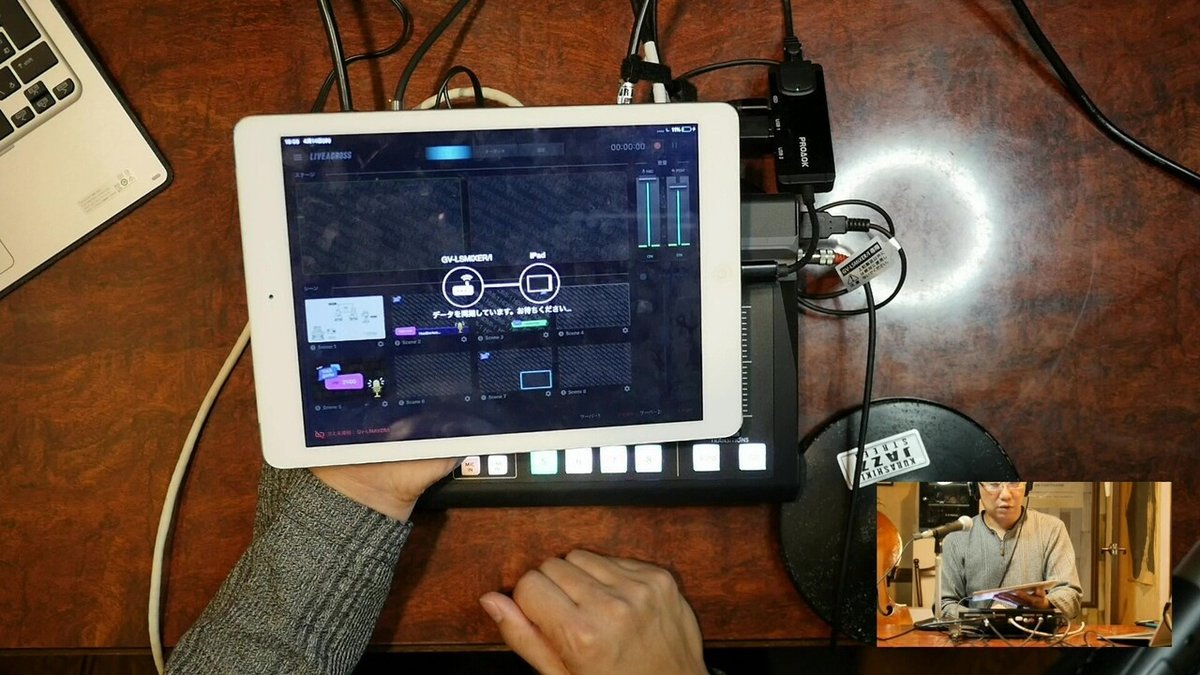
配信しながら再リンクしている様子です。
アプリを再起動して再リンクされれば再びiPad側でも操作することができます。
配信が止まらないのはハードウェア配信のメリットともいえるわけですが、そもそもアプリが落ちないようになればもっと良いなと。
最初は焦りましたよ・・・。慣れるとなんてことないんですけどね。
【 肝心のコストは? 】
配信をはじめよう!と意気込んでる人にとって、一番気になるのはコストだと思います。
初心者向けとはいえ、そう安くはないお値段です。
この製品を使おうと思った時に、iPadを持っていない人がこの製品を使おうとすると。

LIVE ARISER 「GV-LSMIXER/I」
114840円(amazon2021.4.10時点)
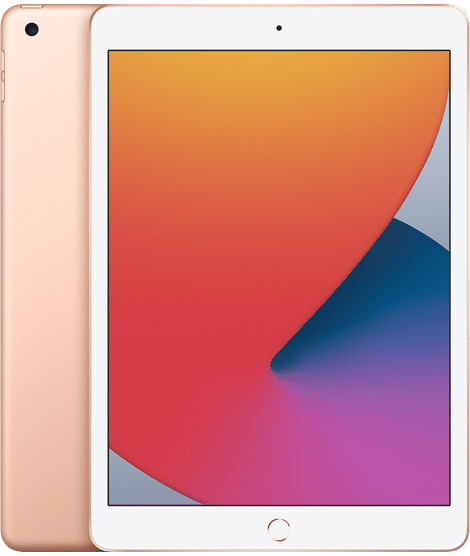
iPad 第8世代
38280円(apple公式サイト2021.4.10時点)

Lightning USB3カメラアダプター
4749円 (amazon2021.4.10時点)
合計 158029円
ミニマム構成だとしても15万円ちょいの出費を伴うことになります。
iPadをすでに所有している人だと約12万。
コロナ禍以前は、配信機材といえば業務用製品ばかりで、30万円以下のものはあまりありませんでした。
15万円は破格ですよ!!
・・・・と言いたいところなんですが、正直、15万円は大金です。
ポン!と出すには勇気のいる金額です。
これにカメラやマイクまで買うとなるともっともっとお金がかかるわけで・・・・。
なんだかんだで、初心者にはこの値段のハードルってのが一番の難関だと思います。
筆者が購入を考えた場合は、家族会議で大蔵省に土下座で直訴する必要があります(笑)
iPadで操作できるのはとても素晴らしいメリットなのですが、同時にiPadしか使えないのは、つぶしが効かないというデメリットにもなっています。
iPad以外のタブレットやスマホ、PCからも利用できるようになるとより幅広い方々がターゲットになるのではないでしょうか。
【 結局、どういう使い方に向いているの? 】
圧倒的に一人配信でしょう。
ウェビナーやゲーム配信にしても多くて2人まで。
これ以上は実現しようと思うとこの製品だけでは成り立たなくなるし、そもそもこの製品のメリットが生かせません。
同じようなスタイルで配信を繰り返す人には常設機材として優れていると思います。例えば、学校の校内放送やモノレビュー(商品紹介)など。
音楽配信においては基本的に一人専用と考えて良いと思います。
1人配信だったとしても頻繁にカメラを切り替えるような使い方をするのには向いていません。
1人で固定カメラで弾き語りを配信して、おしゃべりタイムで別カメラにスイッチングしたり、PnPで別アングル映像を表示する・・・といったようなものにはバツグンに向いていますし、設営も設定も簡単でちゃっちゃと始めれるのでオススメです。
「思い立ったらすぐ配信!!」
そんなアナタの熱いパッションを削ぐことなく配信することができますよ!!
これ、音楽においては重要な要素です。
配信機材を組み立ててる間に、そのパッションがどこかに行ってしまったら元も子もありません。
また2ストリーム同時配信という機能は非常に素晴らしい。上流に別のスイッチャーを使い、下流にこのLIVE ARISER GV-LSMIXER/Iをもってきてテロップ入れと2ストリーム配信で配信するという使い方もアリだと思います。そうすればPCが不要であるというメリットもさらに生かされてくるでしょう。
【 最後に 】
最後に、このGV-LSMIXER/I、見た目がとてもかっこいいんですよ。
シーンチェンジのボタンは透明なアクリルでカバーされていて高級感があります。
ボリュームもロー〇ンドの補修部品のTバーに付け替えるとさらに高級感とヤル気が!(笑)
ガジェット感っていうんですかね、男の子が好きそうな無骨な感じがなんとも言えない魅力を醸し出しています。
1ヶ月ほどの短いレンタル期間でしたが、あれこれと使い倒してみました。
メリットあり、デメリットありと決して万能とは言えないけど、初めて専用の機材で配信をしてみるという、「初めての一歩」にはとても良い製品だと思います。特に1人配信&iPad持っている人には強力にオススメします。
長々と好き勝手書いてしまいましたが、これからも製品のLIVE ARISER GV-LSMIXER/Iの魅力を発信していきたいと思いますので・・・

アイオーデータさん!引き続きよろしくお願いします!!!!
※映像60pと音声320kbpsの実現のほうもよろしくお願いします!
この記事が気に入ったらサポートをしてみませんか?
